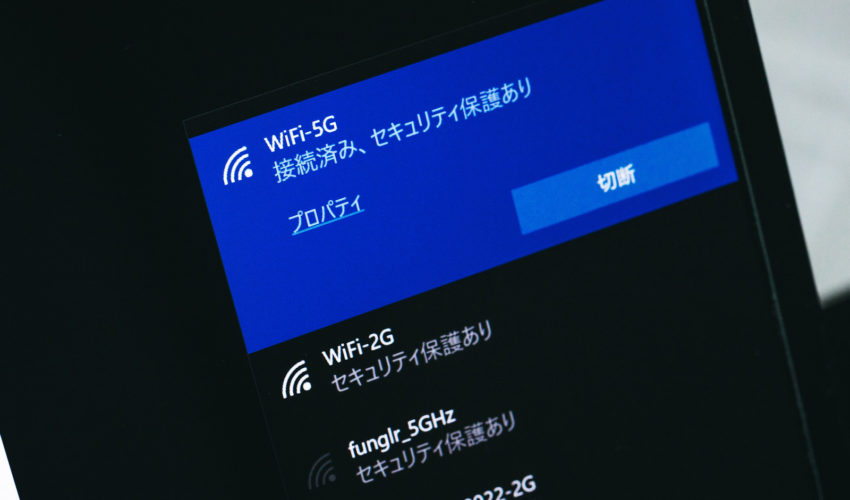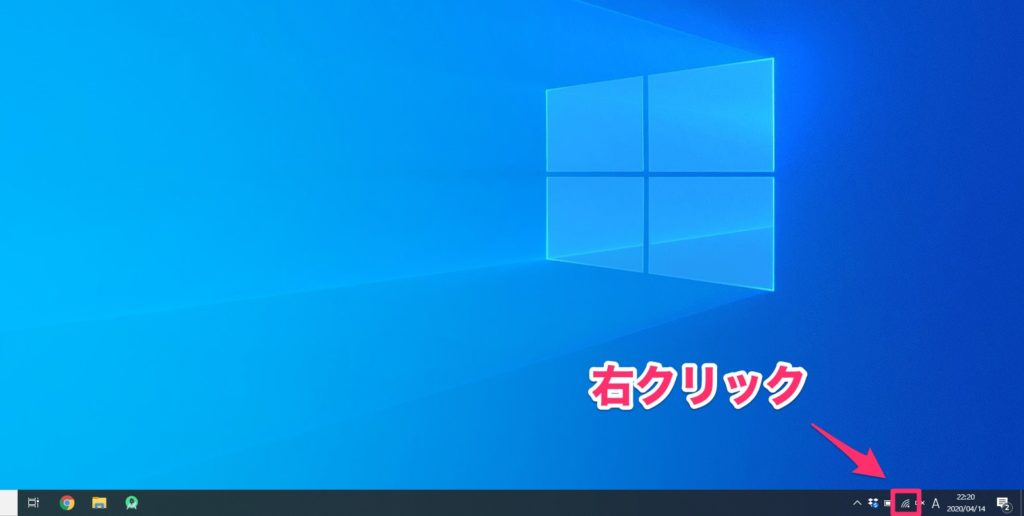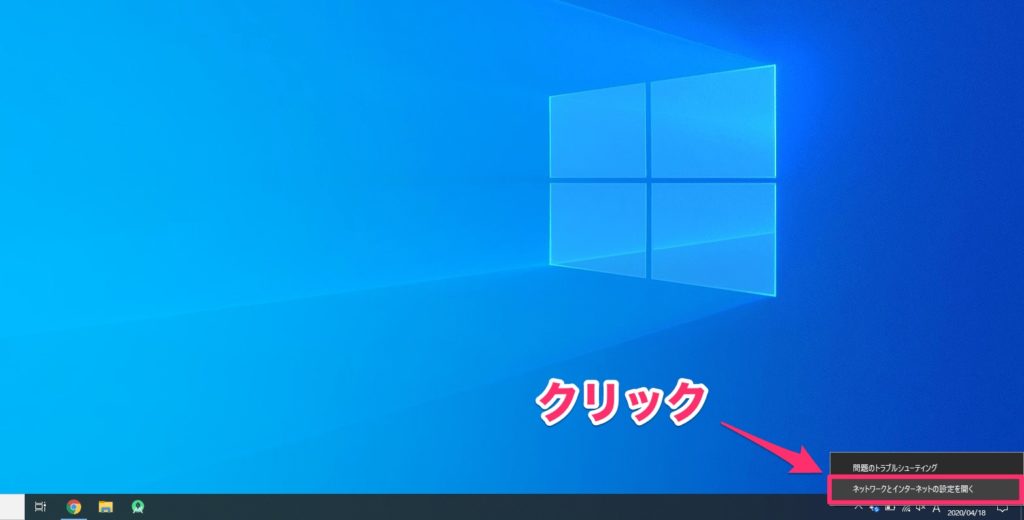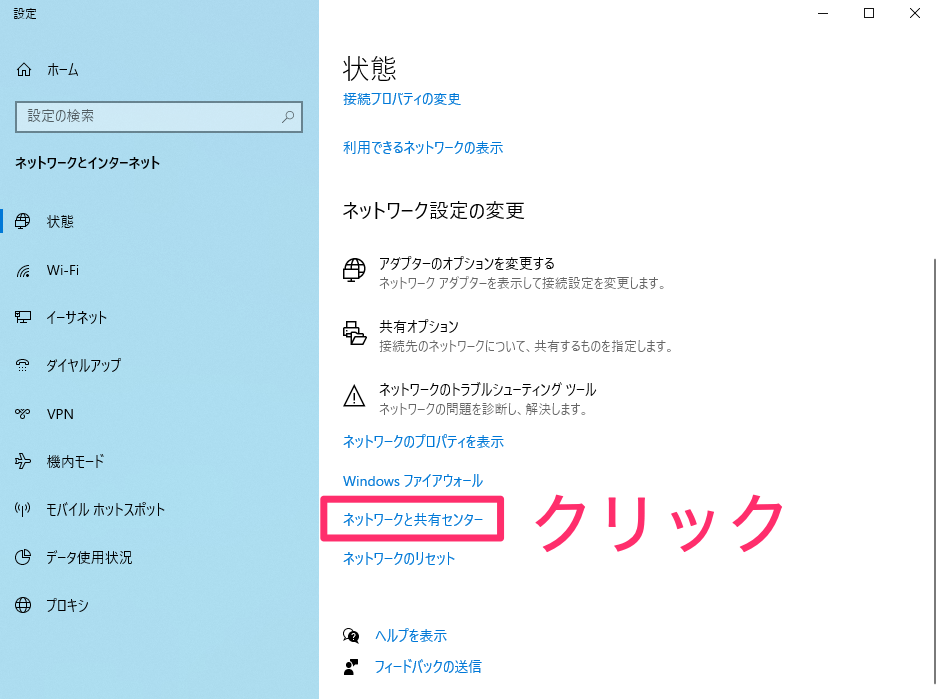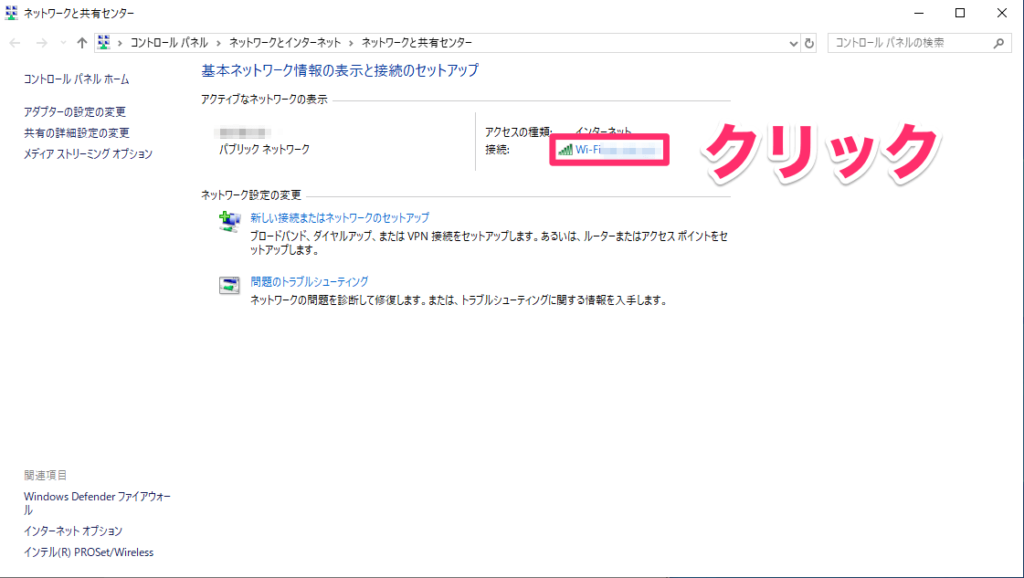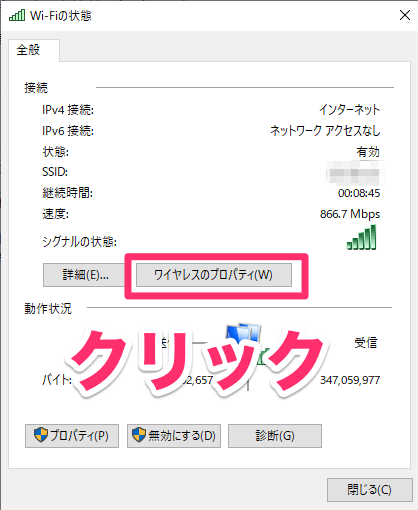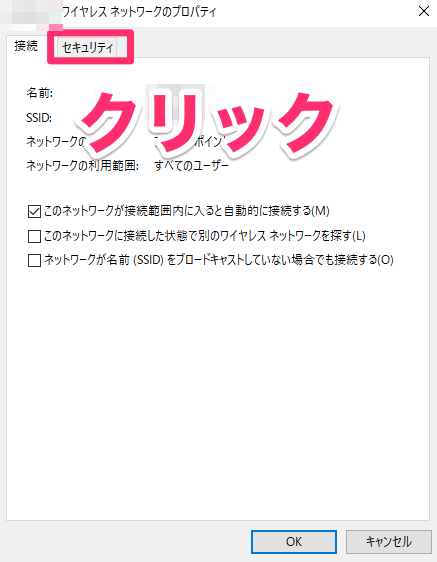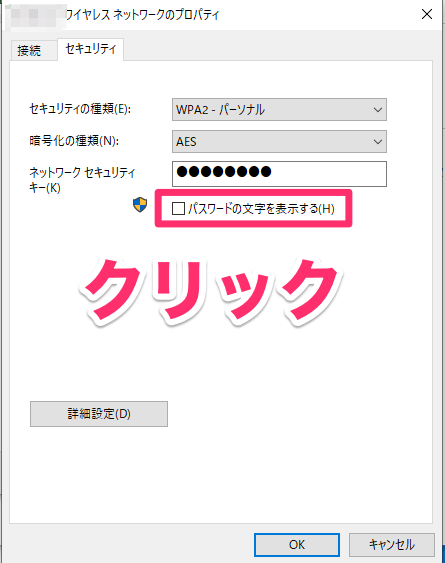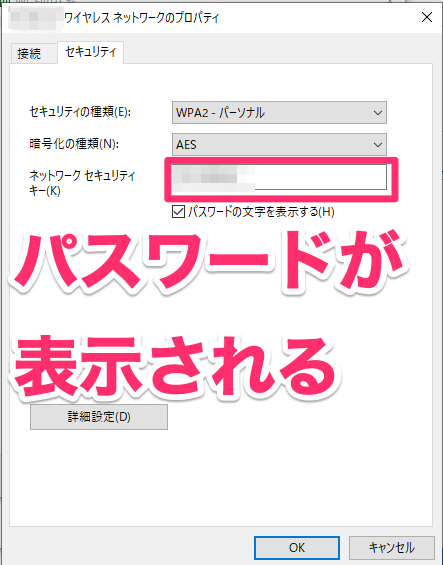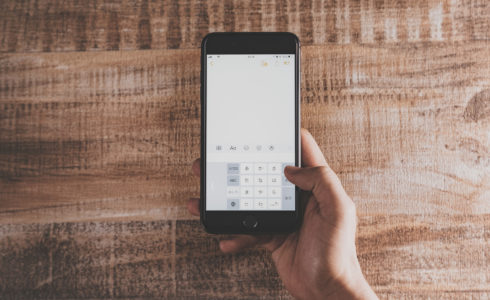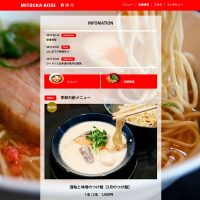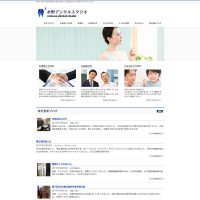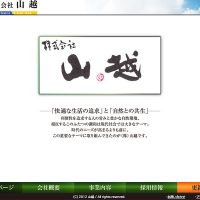大阪府豊中市でホームページ制作|プログラミング教室を行なっているImpreateSoft(インプレイトソフト)です。
今回のブログテーマは、Windows10で現在接続しているWi-Fiのパスワードを表示する方法を紹介します。
Wi-Fiパスワードの表示方法
Windows10でWi-Fiのパスワードを表示する方法は下記手順からできます。
- Wi-Fiのアイコンを右クリックします。

- 「ネットワークとインターネットの設定を開く」をクリックします。

- 「ネットワークと共有センター」をクリックします。

- 「Wi-Fi(SSID名)」をクリックします。

- 「ワイヤレスのプロパティ」をクリックします。

- 「セキュリティ」タブをクリックします。

- 「パスワードの文字を表示する」をクリックします。

- ネットワークセキュリティキーにパスワードが表示されます。

これでパスワードが表示されるので、あとはコピーして使うなり、メモに保存するなりしてください。
家族や友人に自分のWi-Fiのパスワードを教える場合に活用してみてください。